新中大银色快车-SE_V8_0_操作手册
新中大报表操作手册.

目录目录第1章概述 ................................................................................................ - 1 -1.1报表中心模块简介 (1)1.2报表中心主要功能 (1)第2章基础数据 ........................................................................................ - 2 -2.1报表类型 (2)2.2报表组 (2)2.3报表汇入锁定设置 (3)2.4报表计算控制 (4)第3章报表处理 ........................................................................................ - 5 -3.1新建报表 (6)3.2报表查询 (7)3.3报表编辑 (8)3.3.1文件 ................................................................................... - 10 -3.3.2编辑 ................................................................................... - 13 -3.3.3视图 ................................................................................... - 14 -3.3.4插入 ................................................................................... - 14 -3.3.5格式 ................................................................................... - 15 -3.3.6工具 ................................................................................... - 17 -3.3.7数据 ................................................................................... - 20 -3.3.8窗口 ................................................................................... - 20 -3.3.9综合分析里图形展示........................................................ - 21 -3.3.10图形展示 ........................................................................... - 24 -3.4删除报表 (25)3.5报表传输 (25)3.6报表筛选 (26)3.7报表复制 (27)3.8修改报表属性 (28)第4章成批处理 ...................................................................................... - 29 -4.1成批计算 (29)4.2锁定/取消锁定报表 (30)报表中心第5章数据传输 ...................................................................................... - 32 -第6章报表取数函数 .............................................................................. - 33 -6.1表达式中参数类型 (33)6.2系统支持的运算符 (33)6.3表达式 (35)6.4函数 (35)6.4.1系统内部函数.................................................................... - 37 -6.4.2总账系统函数01 ............................................................... - 45 -6.4.3现金中心函数02 ............................................................... - 51 -6.4.4客户中心函数03 ............................................................... - 53 -6.4.5供应商中心函数04 ........................................................... - 60 -第1章概述第1章概述1.1报表中心模块简介报表中心为用户提供最终的财务成果,如资产负债表、损益表、现金流量表、利润分配表等,同时,本模块提供强大的自定义报表功能,用户能自如地编制企业管理所需的各类报表。
SE操作流程-客户用
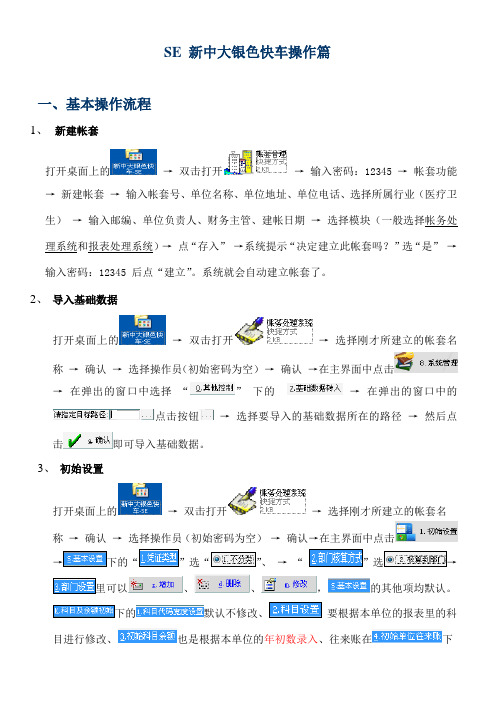
SE 新中大银色快车操作篇一、基本操作流程1、新建帐套打开桌面上的→双击打开→输入密码:12345 →帐套功能→新建帐套→输入帐套号、单位名称、单位地址、单位电话、选择所属行业(医疗卫生)→输入邮编、单位负责人、财务主管、建帐日期→选择模块(一般选择帐务处理系统和报表处理系统)→点“存入”→系统提示“决定建立此帐套吗?”选“是”→输入密码:12345 后点“建立”。
系统就会自动建立帐套了。
2、导入基础数据打开桌面上的→双击打开→选择刚才所建立的帐套名称→确认→选择操作员(初始密码为空)→确认→在主界面中点击→在弹出的窗口中选择“”下的→在弹出的窗口中的点击按钮→选择要导入的基础数据所在的路径→然后点击即可导入基础数据。
3、初始设置打开桌面上的→双击打开→选择刚才所建立的帐套名称→确认→选择操作员(初始密码为空)→确认→在主界面中点击→下的“”选“”、→“”选→里可以、、,的其他项均默认。
下的默认不修改、要根据本单位的报表里的科目进行修改、也是根据本单位的年初数录入、往来账在下的和和下的和录入。
(要录入往来账科目的总帐要与明细帐相等,录完初始余额后,最后的借贷要相等如下图。
)录完之后进行→→→只有提示才能进行初始化→→→系统会提示备份:备份的路径建议如上图所示:E(或F):\新中大数据备份\帐务\2008年\初始化前→点击就可以备份了(初始化之前的数据)→到当系统提示就备份完了,点击后系统会提示再点击开始初始化初始化完毕系统会提示说明已经完成帐套的初始设置了。
4、录入凭证打开桌面上的→双击打开→选择帐套名称→确认→选择操作员(密码初始为空)→确认→在主界面中点击,在弹出的的窗口中的左上角点击,这时就可以录入凭证了,在选择凭证日期,在填入单据的数量。
摘要录入方式有两种,一种是在摘要栏里直接录入文字,另一种是只需要录入助记码即可,前提是已经增加摘要库,增加摘要库的用途是主要是把常用的摘要添加到摘要库,方法是双击摘要栏,在弹出的窗口中点击,输入助记码如输入“2”,摘要输入“提现备用”输入完点击,录入摘要库之后在我们录入凭证的摘要时,只需要输入“2”按回车即可调出“提现备用”这个摘要了;然后在“科目”栏里双击即可调出科目表,选择需要的会计科目,相应的在借方或贷方输入余额,按回车跳到下一行继续录入科目。
新中大SE工作组版安装操作手册
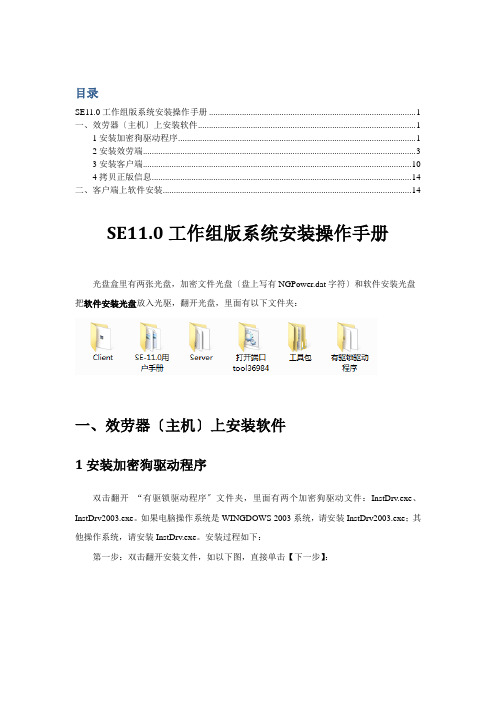
目录SE11.0工作组版系统安装操作手册 (1)一、效劳器〔主机〕上安装软件 (1)1安装加密狗驱动程序 (1)2安装效劳端 (3)3安装客户端 (10)4拷贝正版信息 (14)二、客户端上软件安装 (14)SE11.0工作组版系统安装操作手册光盘盒里有两张光盘,加密文件光盘〔盘上写有NGPower.dat字符〕和软件安装光盘把软件安装光盘放入光驱,翻开光盘,里面有以下文件夹:一、效劳器〔主机〕上安装软件1安装加密狗驱动程序双击翻开“有驱锁驱动程序〞文件夹,里面有两个加密狗驱动文件:InstDrv.exe、InstDrv2003.exe。
如果电脑操作系统是WINGDOWS 2003系统,请安装InstDrv2003.exe;其他操作系统,请安装InstDrv.exe。
安装过程如下:第一步:双击翻开安装文件,如以下图,直接单击【下一步】:注:安装前先拔出加密狗第二步:按照默认选择,直接单击【下一步】,如以下图:第三步:单击【完成】按钮,完成驱动安装,如以下图:第四步:重启电脑!把加密狗插入电脑的USB接口〔和U盘一样〕,刚开始加密狗的绿灯会闪烁几下,过几秒钟后绿灯常亮,不闪烁,就说明加密狗已经可以正常使用了。
2安装效劳端双击翻开“server〞文件夹,双击“setup.exe〞文件进行安装。
第一步:选择使用的语言,默认为“chinese〞中文,如以下图单击【下一步】按钮继续安装:仅供参考第二步:接受“新中大软件最终用户许可协议〞,单击【下一步】即可,假设不接受那么无法继续安装,如以下图:第三步:选择安装版类!在“选择版类〞下拉框中,选择“工作组版〞,如以下图:仅供参考第四步:选择要安装的模块和组件,如以下图,建议按照默认选择的模块,不要改动!第五步:确认所选择的模块是否正确无误,确认后直接单击【下一步】即可。
仅供参考第六步:安装完成后,会跳出NSServer效劳器连接窗口,输入本机ip地址或电脑名,单击【连接】按钮即可,如以下图:注:win7系统一定要按ip地址连接!第七步:选择安装MSDE数据库,默认为SQL2005,建议不做更改,如以下图:第八步:数据库安装完成后,本步骤便是连接数据库!在上一步中已默认安装了名称为“NG〞的数据库实例,在本步骤中,“Servername〞中输入“电脑名\NG〞或“ip\NG〞,“Logpass〞输入默认密码:123445,单击【建立/连接PUBDDATA】按钮,连接成功即可。
最新新中大se财务软件操作步骤

新中大se财务软件操作步骤新中大财务软件最基本的三个模块:核算单位、财务处理系统、报表处理系统。
简单地说,核算单位模块是用于建账,财务处理系统用于登账,报表处理系统用于出报表的。
一、日常账务日常账务主要有:凭证录入、凭证审核、记账、月结等。
1、记账凭证录入日常账务→凭证处理→记账凭证录入→选择日期→输入摘要→双击科目框→选择借方科目(选中双击即可选入)→输入借方金额→到下一行→选择贷方科目→输入贷方金额→重复可输入多借多贷→输入完成后点:存入→做下一张凭证注:①如果科目有部门核算,在弹出的窗口选择部门。
②如果科目是往来科目,在弹出的窗口选择“地区帮助”→选择地区分类→选择“单位帮助”选择往来单位。
③如果是新增往来单位,在弹出的窗口选择“地区帮助”→选择地区分类→直接在“单位名称”后面框中输入→确定→显示“内容未输全”→确定→会自动加上“单位号码”→确定。
2、凭证审核与反审核注:审核人与凭证录入人员不能是同一人。
凭证审核:日常账务→凭证处理→凭证审核→勾选“未审核凭证”→确定→全部签字/不签字反凭证审核:日常账务→凭证处理→凭证审核→勾选“已审核凭证”→选择月份→确定→全部签字/不签字3、凭证记账与反记账记账日常账务→凭证处理→记账→确定→备份时注意文件位置(特别注意:一般一个年度一个备份可以了,另一个年度要更改文件夹名,不要盖上年度备份) →确定反记账以账务主管进入系统→系统管理→数据安全维护→数据修复→输入系统管理员密码12345→修复→是4、月结与反月结月结:日常账务→凭证处理→月结→确定→是反月结以账务主管进入系统→系统管理→数据安全维护→数据修复→输入系统管理员密码12345→修复→是5、凭证修改与删除凭证修改与删除必须在没有审核的情况下才能修改,要修改上月的凭证,必须先反月结,反记账,反审核,然后才能修改或删除。
日常账务→凭证处理→凭证修改与删除→选择月份→确定→选张→输入要修改的凭证号→确定→修改凭证(删除凭证)→修改错误的地方→存入6、凭证处理设置日常账务→基础设置→凭证处理设置→“凭证录入方式选项”标签→选择“沿用上一行科目”→“凭证处理方式选项”标签→勾选“允许删除凭证”→能删除中间凭证→先审核后出纳(如是不要出纳签字选此项)→勾选“存入后提问是否立即打印”→存入7、凭证打印设置1)平时打印我们一般都要打印明细账,但年终结转时的凭证很长,一般只打印总账科目,其设置如下:日常账务→基础设置→凭证打印设置→在打开的窗口中勾选“相同科目合并打印”至“下级科目汇总打印”→在“科目汇总级数”后的小框中输入“1”→确定注:打印完结转凭证后要修改回来。
03-新中大SE账务处理系统手册
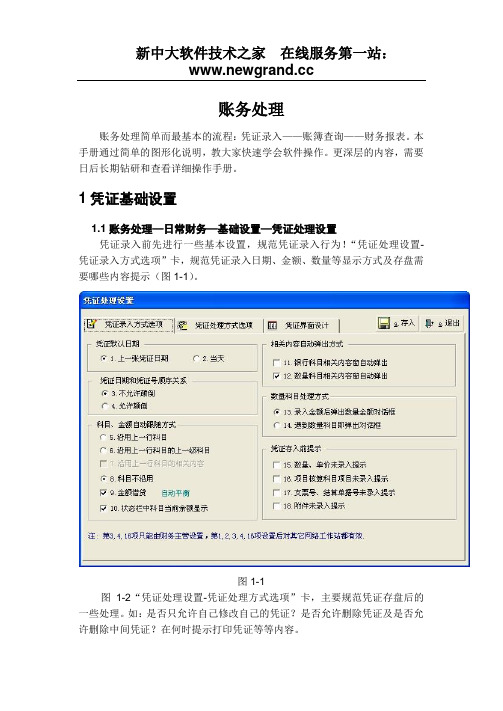
账务处理账务处理简单而最基本的流程:凭证录入——账簿查询——财务报表。
本手册通过简单的图形化说明,教大家快速学会软件操作。
更深层的内容,需要日后长期钻研和查看详细操作手册。
1凭证基础设置1.1账务处理—日常财务—基础设置—凭证处理设置凭证录入前先进行一些基本设置,规范凭证录入行为!“凭证处理设置-凭证录入方式选项”卡,规范凭证录入日期、金额、数量等显示方式及存盘需要哪些内容提示(图1-1)。
图1-1图1-2“凭证处理设置-凭证处理方式选项”卡,主要规范凭证存盘后的一些处理。
如:是否只允许自己修改自己的凭证?是否允许删除凭证及是否允许删除中间凭证?在何时提示打印凭证等等内容。
图1-2图1-3“凭证处理设置-凭证界面设置选项”卡,主要规范界面的展示效果。
如:凭证界面默认只显示最末级科目,若末级科目名称是“其他”,就看不出来一级、二级科目是什么了,建议勾选各级科目名称。
还有字体、行高、列宽等设计。
图1-31.2.账务处理—日常财务—基础设置—凭证打印设置凭证打印设置,主要规范凭证打印方式。
首先在“杂项”选项卡中选择“采用固定格式”或“采用自定义格式”(图1-4),若选用固定格式,默认一张A4纸打印两张凭证,固定格式打印的具体样式参照(图1-5);若选择“采用自定义格式”则需要在“采用自定义格式”选项卡中设置自定义模板(图1-6),系统已经自带了几种模板,用户可以在原来的基础上修改。
图1-5图1-5图1-61.3.账务处理—凭证设置—设置快速凭证对于一些经常录入的凭证,可以设置一些快速凭证模板,待凭证录入时可以直接调用,节约凭证录入时间。
如:银行提取现金业务,可能每天都会发生,可以设置一个银行提现的快速凭证,借:现金,贷:银行存款,遇到类似的凭证,直接调用模板,方便快捷(图1-7)。
图1-71.4.账务处理—凭证设置—设置自动转账凭证对于一些结转凭证(如期末损益结转),是每个月都需要做的。
系统提供自动结转功能,首先设置好自动转账凭证,月末结转凭证自动生成。
新中大账务系统操作指南.
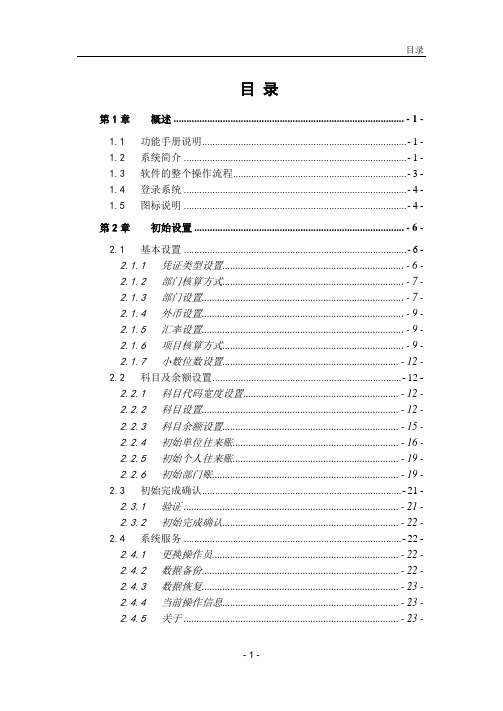
目录目录第1章概述 ......................................................................................... - 1 -1.1功能手册说明 (1)1.2系统简介 (1)1.3软件的整个操作流程 (3)1.4登录系统 (4)1.5图标说明 (4)第2章初始设置 ................................................................................. - 6 -2.1基本设置 (6)2.1.1凭证类型设置...................................................................... - 6 -2.1.2部门核算方式...................................................................... - 7 -2.1.3部门设置.............................................................................. - 7 -2.1.4外币设置.............................................................................. - 9 -2.1.5汇率设置.............................................................................. - 9 -2.1.6项目核算方式...................................................................... - 9 -2.1.7小数位数设置.................................................................... - 12 -2.2科目及余额设置. (12)2.2.1科目代码宽度设置............................................................ - 12 -2.2.2科目设置............................................................................ - 12 -2.2.3科目余额设置.................................................................... - 15 -2.2.4初始单位往来账................................................................ - 16 -2.2.5初始个人往来账................................................................ - 19 -2.2.6初始部门账........................................................................ - 19 -2.3初始完成确认.. (21)2.3.1验证 ................................................................................... - 21 -2.3.2初始完成确认.................................................................... - 22 -2.4系统服务 (22)2.4.1更换操作员........................................................................ - 22 -2.4.2数据备份............................................................................ - 22 -2.4.3数据恢复............................................................................ - 23 -2.4.4当前操作信息.................................................................... - 23 -2.4.5关于 ................................................................................... - 23 -账务处理2.4.6注意事项............................................................................ - 23 -第3章日常账务 ............................................................................... - 24 -3.1凭证设置 (24)3.1.1设置快速凭证.................................................................... - 24 -3.1.2设置自动转账凭证............................................................ - 25 -3.1.3设置原始单据自动转换关系............................................ - 28 -3.2辅助管理 (28)3.2.1会计科目更改.................................................................... - 28 -3.2.2摘要库维护........................................................................ - 29 -3.2.3结算方式设置.................................................................... - 29 -3.2.4预算管理............................................................................ - 29 -3.2.5账套间对账........................................................................ - 34 -3.2.6满页打印维护.................................................................... - 34 -3.3基础设置 (35)3.3.1凭证处理设置.................................................................... - 35 -3.3.2凭证打印设置.................................................................... - 40 -3.3.3账页处理设置.................................................................... - 42 -3.3.4自定义凭证打印格式........................................................ - 43 -3.3.5自定义账本套打格式........................................................ - 45 -3.3.6自定义凭证类型设置........................................................ - 46 -3.4凭证处理 (47)3.4.1记账凭证录入.................................................................... - 47 -3.4.2收付式凭证录入................................................................ - 52 -3.4.3原始单据录入.................................................................... - 53 -3.4.4银行单据信息批录入........................................................ - 53 -3.4.5生成自动转账凭证............................................................ - 54 -3.4.6重新排列凭证号................................................................ - 54 -3.4.7凭证查询、打印................................................................ - 54 -3.4.8凭证修改、删除................................................................ - 56 -3.4.9科目汇总表........................................................................ - 57 -3.4.10出纳签字 .......................................................................... - 57 -3.4.11凭证审核 .......................................................................... - 58 -3.4.12删除凭证列表 .................................................................. - 58 -3.4.13记账 .................................................................................. - 58 -目录3.4.14结账 .................................................................................. - 59 -3.5账簿查询打印.. (60)3.5.1明细账 ............................................................................... - 60 -3.5.2日记账 ............................................................................... - 64 -3.5.3日报表 ............................................................................... - 65 -3.5.4总分类账............................................................................ - 65 -3.5.5科目余额表........................................................................ - 65 -3.5.6数量科目收付结存表........................................................ - 66 -3.5.7外币科目余额表................................................................ - 66 -3.5.8会计科目表........................................................................ - 66 -3.5.9往来账 ............................................................................... - 66 -3.5.10其它分析表 ...................................................................... - 66 -3.5.11综合明细账 ...................................................................... - 67 -3.5.12三栏账 .............................................................................. - 67 -第4章部门核算 ............................................................................... - 68 -4.1部门明细账 (68)4.1.1部门明细账........................................................................ - 68 -4.1.2某科目各部门日报表........................................................ - 70 -4.1.3科目部门余额表................................................................ - 71 -4.1.4部门总分类账.................................................................... - 72 -4.1.5部门多栏式明细账............................................................ - 72 -4.1.6部门流水账........................................................................ - 73 -4.2部门汇总表 .. (75)第5章往来账管理 ........................................................................... - 76 -5.1往来账查询 (76)5.1.1单位往来账........................................................................ - 76 -5.1.2个人往来账........................................................................ - 81 -5.1.3往来单位通讯录................................................................ - 82 -5.1.4往来个人设置.................................................................... - 82 -5.1.5单位往来核算选项............................................................ - 82 -5.2往来账核销 .. (83)5.2.1核销单位往来账................................................................ - 83 -5.2.2核销个人往来账................................................................ - 85 -账务处理5.3往来账分析 (85)5.3.1账龄分析............................................................................ - 85 -5.3.2应收、应付票据偿付分析................................................ - 87 -5.3.3个人账龄分析.................................................................... - 88 -5.4出口退税对账管理 (88)5.4.1对账科目设置.................................................................... - 88 -5.4.2科目间对账........................................................................ - 89 -5.4.3科目内对账........................................................................ - 93 -第6章项目核算 ............................................................................... - 95 -6.1项目维护 (95)6.1.1项目核算方式.................................................................... - 95 -6.1.2项目类型设置.................................................................... - 95 -6.1.3核算项目设置.................................................................... - 96 -6.1.4项目合同维护.................................................................... - 98 -6.1.5项目竣工设备转固定资产................................................ - 99 -6.1.6项目从外部数据导入...................................................... - 100 -6.2项目明细账 (101)6.2.1项目三栏式(按项目).................................................. - 102 -6.2.2项目三栏式(按科目).................................................. - 102 -6.2.3项目多栏式明细账.......................................................... - 103 -6.2.4项目账调整...................................................................... - 105 -6.2.5项目往来账...................................................................... - 105 -6.3项目汇总表 (107)6.3.1项目余额表...................................................................... - 107 -6.3.2各项目、科目统计.......................................................... - 108 -6.3.3项目收支表...................................................................... - 109 -6.3.4项目账综合查询............................................................... - 110 -6.4项目合同报表 (110)6.4.1合同付款明细表............................................................... - 110 -6.4.2合同收款明细表............................................................... - 111 -6.4.3合同汇总表....................................................................... - 111 -6.4.4付款预测汇总表、收款预测汇总表............................... - 112 -6.4.5项目合同卡片................................................................... - 112 -第7章出纳和对账 .......................................................................... - 114 -目录7.1设置 (114)7.1.1指定当前科目(银行)................................................... - 114 -7.1.2结算方式设置................................................................... - 114 -7.1.3对账方式设置................................................................... - 114 -7.2初始化 .. (115)7.2.1确定启用日期................................................................... - 115 -7.2.2录入企业未达账............................................................... - 116 -7.2.3录入银行未达账............................................................... - 116 -7.2.4初始调节表....................................................................... - 116 -7.2.5初始完成确认................................................................... - 117 -7.3银行对账 . (117)7.3.1录入银行对账单............................................................... - 117 -7.3.2修改对账单....................................................................... - 118 -7.3.3查询已达/未达账 ............................................................. - 118 -7.3.4对账 .................................................................................. - 118 -7.3.5银行存款调节表.............................................................. - 120 -7.3.6已达账处理...................................................................... - 120 -7.3.7调整下一年度未达账...................................................... - 121 -7.4对账数据转入/转出 .. (121)7.4.1数据格式设置.................................................................. - 121 -7.4.2转入 ................................................................................. - 122 -7.4.3转出 ................................................................................. - 123 -7.5出纳管理 . (123)7.5.1支票管理.......................................................................... - 123 -7.5.2内部银行管理.................................................................. - 124 -7.5.3出纳账登记...................................................................... - 125 -7.5.4出纳签字审核.................................................................. - 126 -7.5.5出纳账查询...................................................................... - 126 -7.5.6出纳日报表...................................................................... - 126 -7.5.7出纳月报表...................................................................... - 126 -7.5.8出纳日结.......................................................................... - 126 -7.5.9出纳月结.......................................................................... - 127 -7.5.10出纳反月结 .................................................................... - 127 -第8章系统间转账 ......................................................................... - 128 -账务处理8.1从其它模块转入凭证 (128)8.2从自定义数据源转入凭证 (129)8.3凭证传送及接收 (133)8.3.1凭证传出.......................................................................... - 133 -8.3.2汇入科目体系定义.......................................................... - 133 -8.3.3凭证接收.......................................................................... - 133 -第9章系统管理 ............................................................................. - 135 -9.1会计年度管理 (135)9.1.1切换至其它会计年度...................................................... - 135 -9.1.2生成下一年度账本.......................................................... - 135 -9.1.3本年是否已审计.............................................................. - 136 -9.2权限管理 (136)9.2.1操作员权限管理.............................................................. - 136 -9.2.2审核授权控制.................................................................. - 138 -9.3数据安全维护 (138)9.3.1数据库重建索引.............................................................. - 139 -9.3.2操作日志.......................................................................... - 139 -9.3.3数据修复.......................................................................... - 139 -9.3.4调整科目年初余额.......................................................... - 140 -9.3.5审计数据生成.................................................................. - 141 -9.4其它控制 (142)9.4.1电算化考试格式转换输出.............................................. - 142 -9.4.2月结控制模式设置.......................................................... - 142 -9.4.3年结科目余额控制.......................................................... - 143 -9.4.4年结科目余额清零控制.................................................. - 143 -9.4.5基础数据传出.................................................................. - 143 -9.4.6基础数据传入.................................................................. - 144 -第1章 概述第1章 概述1.1 功能手册说明本功能手册全面系统地介绍了“账务处理系统”的强大功能及其操作方法,它适用于新中大银色快车大型版、工作组版。
新中大银色快车-SE_V8_0_操作手册

新中大银色快车-SE V8.0 操作手册1、新建帐套打开桌面上的“新中大银色快车-SE”文件夹→双击打开“帐套管理”→输入密码:12345 →帐套功能→新建帐套→输入帐套号、单位名称、单位地址、单位电话、选择所属行业(医疗卫生)→输入邮编、单位负责人、财务主管、建帐日期→选择模块(一般选择帐务处理系统和报表处理系统)→点“存入”→系统提示“决定建立此帐套吗?”选“是”→输入密码:12345后点“建立”。
系统就会自动建立帐套了。
2、导入基础数据打开桌面上的“新中大银色快车-SE”→双击打开“帐务处理系统”→选择刚才所建立的帐套名称→确认→选择操作员(初始密码为空)→确认→在主界面中点击“系统管理”→在弹出的窗口中选择“其他控制”下的“基础数据转入”→在弹出的窗口中的“请指定目标路径”右边的按钮→选择要导入的基础数据所在的路径→然后点击“确认”即可导入基础数据。
3、初始设置打开桌面上的“新中大银色快车-SE”→双击打开“帐务处理系统”→选择刚才所建立的帐套名称→确认→选择操作员(初始密码为空)→确认→在主界面中点击“初始设置”→“基本设置”下的“凭证类型”选“不分类”、→“部门核算方式”选核算到部门→部门设置里可以增加、删除、修改,“基本设置”的其他项均默认。
“科目及余额初始”下的“科目代码宽度设置”默认不修改、“科目设置”要根据本单位的报表里的科目进行修改、“初始科目余额”也是根据本单位的年初数录入、往来账在“初始单位往来帐”下的“往来单位通讯示”和“初始单位往来帐”和“初始个人往来帐”下的“往来个人名册”和“初始个人往来帐”录入。
(要录入往来账科目的总帐要与明细帐相等,录完初始余额后,最后的借贷要相等,录完之后进行“初始完成确认”→“验证”→“连续完成上述工作”→只有提示“通过所有检查”才能进行初始化→“初始完成确认”→“初始完成确认”→“确认”系统会提示备份:备份的路径建议如上图所示:E(或F):\新中大数据备份\帐务\2008年\初始化前→点击“确认”就可以备份了(初始化之前的数据)→到当系统提示“已完成备份”就备份完了,点击“确定”后系统会提示“经检查无误,是否决定完成初始化”再点击“是”开始初始化初始化完毕系统会提示“已完成初始化”说明已经完成帐套的初始设置了。
(ERPMRP管理)新中大简约型软件简介
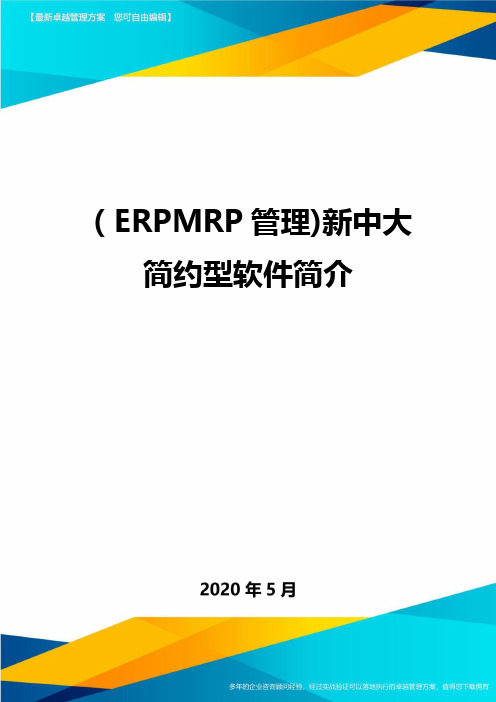
(ERPMRP管理)新中大简约型软件简介新中大简约型ERP软件简介——银色快车SE一、SE软件特点介绍4新中大银色快车SE七大特点:4新中大软件导航图5银色快车适用范围6二、SE功能模块简介61、账务处理系统62、报表处理系统103、工资管理系统124、固定资产管理系统135、财务分析系统146、采购管理系统167、材料需求计划系统188、库存管理系统209、销售管理系统2410、合并报表处理系统2511、资金管理系统2712、成本核算系统2813、集团分析系统2914、经理查询系统3115、远程增量复制简介32一、SE软件特点介绍新中大银色快车(SliverExpress,SE)是以管理会计理论和集团财务管理实务为基础,以功能完善、操作方便、快速见效为指导原则,面向中小企业的财务应用系统,帮助企业全面实现从基本核算到集团财务的信息化管理。
SE产品是在新中大财务管理软件NGPower产品的基础之上发展而成的一个升级替代产品,是在近十万各行各业用户的成功应用基础上,继承了新中大财务管理软件NGPower的优秀品质,充分吸取了新中大在管理软件领域的成功经验而逐渐形成的成熟产品,用心为中小企业信息化提供全面、适用、高性价比的财务、物流、生产管理解决方案。
新中大银色快车SE七大特点:1、简单、实用、高效新中大银色快车SE软件界面设计柔性化,风格简明大方;业务流程清晰,功能模块化程度高,充分考虑操作人员使用习惯,使用户可在最短时间内熟练掌握基本操作及使用技巧;数据传递及时准确,管理者可以实时查看相关企业管理信息,了解企业资金运转和企业经营状况。
2、高性价比新中大银色快车SE软件充分为用户着想,是采用最成熟的技术,用户无须额外升级现有的电脑软硬件,即可快速投入使用极大节省用户投资。
软件覆盖生产、物流、财务等企业管理需求,帮助用户以较少的投资构建企业管理平台,是极具性价比的选择。
3、物流、生产、资金流、信息流全面协同新中大银色快车SE软件各个功能模块之间高度集成,计划是灵魂,库存是基础,财务是根本,以计划带动物流,以物流带动资金流,加强资金流的财务过程核算,使得物流的每个动作都会在财务帐上及时准确自动地反映,建立起基础的企业管理平台。
新中大操作流程
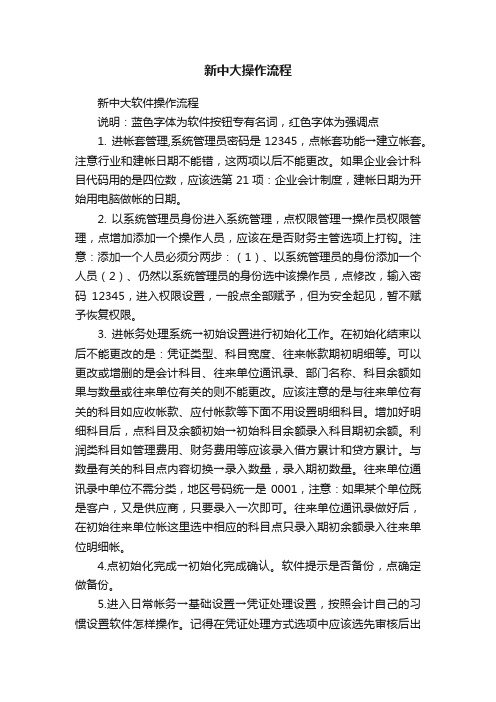
新中大操作流程新中大软件操作流程说明:蓝色字体为软件按钮专有名词,红色字体为强调点1. 进帐套管理,系统管理员密码是12345,点帐套功能→建立帐套。
注意行业和建帐日期不能错,这两项以后不能更改。
如果企业会计科目代码用的是四位数,应该选第21项:企业会计制度,建帐日期为开始用电脑做帐的日期。
2. 以系统管理员身份进入系统管理,点权限管理→操作员权限管理,点增加添加一个操作人员,应该在是否财务主管选项上打钩。
注意:添加一个人员必须分两步:(1)、以系统管理员的身份添加一个人员(2)、仍然以系统管理员的身份选中该操作员,点修改,输入密码12345,进入权限设置,一般点全部赋予,但为安全起见,暂不赋予恢复权限。
3. 进帐务处理系统→初始设置进行初始化工作。
在初始化结束以后不能更改的是:凭证类型、科目宽度、往来帐款期初明细等。
可以更改或增删的是会计科目、往来单位通讯录、部门名称、科目余额如果与数量或往来单位有关的则不能更改。
应该注意的是与往来单位有关的科目如应收帐款、应付帐款等下面不用设置明细科目。
增加好明细科目后,点科目及余额初始→初始科目余额录入科目期初余额。
利润类科目如管理费用、财务费用等应该录入借方累计和贷方累计。
与数量有关的科目点内容切换→录入数量,录入期初数量。
往来单位通讯录中单位不需分类,地区号码统一是0001,注意:如果某个单位既是客户,又是供应商,只要录入一次即可。
往来单位通讯录做好后,在初始往来单位帐这里选中相应的科目点只录入期初余额录入往来单位明细帐。
4.点初始化完成→初始化完成确认。
软件提示是否备份,点确定做备份。
5.进入日常帐务→基础设置→凭证处理设置,按照会计自己的习惯设置软件怎样操作。
记得在凭证处理方式选项中应该选先审核后出纳,第3、4项应打钩。
以上5项我们会在初次安装软件时帮助会计做好。
6.点日常帐务→凭证处理→记帐凭证录入,开始录入凭证。
在录入的过程中如果发现要增加或修改会计科目、部门、往来单位录可以在辅助管理中做。
新中大SE标准版操作流程手册
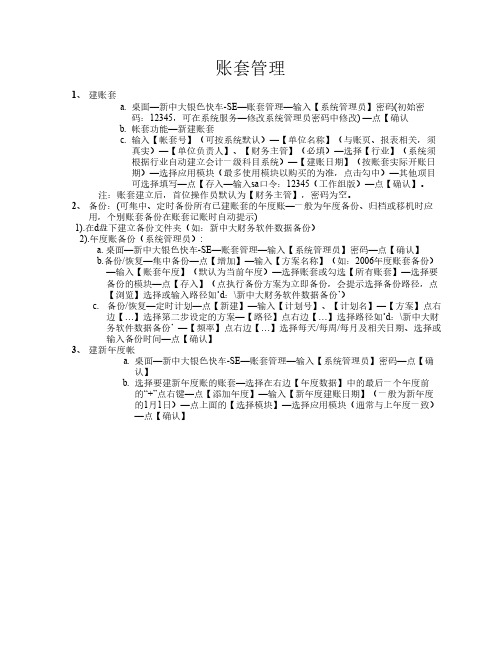
1、建账套a. 桌面—新中大银色快车-SE—账套管理—输入【系统管理员】密码(初始密码:12345,可在系统服务—修改系统管理员密码中修改) —点【确认b. 帐套功能—新建账套c. 输入【帐套号】(可按系统默认)—【单位名称】(与账页、报表相关,须真实)—【单位负责人】、【财务主管】(必填)—选择【行业】(系统须根据行业自动建立会计一级科目系统)—【建账日期】(按账套实际开账日期)—选择应用模块(最多使用模块以购买的为准,点击勾中)—其他项目可选择填写—点【存入—输入sa口令:12345(工作组版)—点【确认】。
注:账套建立后,首位操作员默认为【财务主管】,密码为空。
2、备份:(可集中、定时备份所有已建账套的年度账—一般为年度备份、归档或移机时应用,个别账套备份在账套记账时自动提示)1).在d盘下建立备份文件夹(如:新中大财务软件数据备份)2).年度账备份(系统管理员):a. 桌面—新中大银色快车-SE—账套管理—输入【系统管理员】密码—点【确认】b.备份/恢复—集中备份—点【增加】—输入【方案名称】(如:2006年度账套备份)—输入【账套年度】(默认为当前年度)—选择账套或勾选【所有账套】—选择要备份的模块—点【存入】(点执行备份方案为立即备份,会提示选择备份路径,点【浏览】选择或输入路径如‘d:\新中大财务软件数据备份’)c. 备份/恢复—定时计划—点【新建】—输入【计划号】、【计划名】—【方案】点右边【…】选择第二步设定的方案—【路径】点右边【…】选择路径如‘d:\新中大财务软件数据备份’ —【频率】点右边【…】选择每天/每周/每月及相关日期、选择或输入备份时间—点【确认】3、建新年度帐a. 桌面—新中大银色快车-SE—账套管理—输入【系统管理员】密码—点【确认】b. 选择要建新年度账的账套—选择在右边【年度数据】中的最后一个年度前的“+”点右键—点【添加年度】—输入【新年度建账日期】(一般为新年度的1月1日)—点上面的【选择模块】—选择应用模块(通常与上年度一致)—点【确认】一. 操作流程:安装新中大系统—增加新帐套—进入账务处理系统—初始设置(基本设置—科目及初始余额—初始完成确认[有账套备份提示])—日常账务(凭证设置:设置自动转账凭证;辅助管理:会计科目更改、部门设置、往来个人设置、结算方式设置)—日常账务(凭证处理:记账凭证录入—生成自动转账凭证—凭证修改、删除—凭证查询、打印—科目汇总表—凭证审核—记帐[有账套备份提示]—月结)—日常账务(账簿查询打印:明细账、日记账、总分类账)。
业务流程性讲解业务流程指导新中大SE银色快车快速学习指导(“管理”文档)共60张
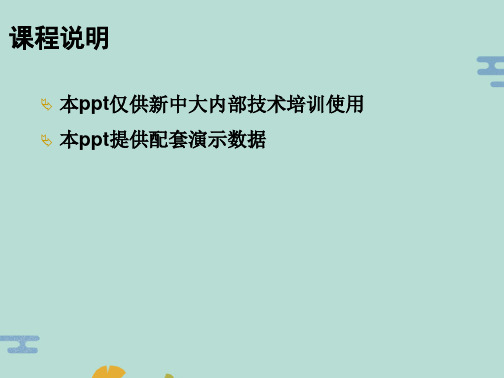
库房
生产计划 生产加工
生产领料
销售部
价格管理 销售计划
客户
供应商报价 价格管理
采购计划
接单
采购订单
发货 收款
入库通知 退货通知单
成品入库 销售订单
下达订单
销售出库 发货管理
销售退货 采购入库 采购退货
退货管理
货物接受 退货 付款
付款确认 应付款确认
人工
折旧
成本确认
应收确认
收款确认
账务处理
SE销售管理系统
物料维护 日常单据录入、修改、审核等
出入库业务处理
期末库存盘点
业
务
循 环
月库末存过盘账点、金额调整
月末处理
SE库存管理分析报表
销售管理报表
明细类
管理类
汇总类
自定义类
财务管理——帐务处理系统
供应商
采购部门 计划部门 生产部门
库房
生产计划 生产加工
生产领料
销售部
价格管理 销售计划
客户
供应商报价 价格管理
生产计划 生产加工
各种库存统计分析型报表
工作组版数据库自动安装
根据供应商提供的发票录入系统
销客售户供计 信划息应管管商理理报、、价订产单品管价理格价、管格发理货、管管个理理性、化退打货印采管格理式购、设计置划
记报表处理账繁琐,重复工采作量购大管理
材料需求
客 通业户过务信自 员息 动接接管 转到单理 账客、 实户产 现订品 月单价 末在格损系采管 益统系购理 结中统、 转维订个 护单性 录化 入打印格式设置计划系统
根据经理所关注的信息,设置所需报表
SE覆盖企业整个管理流程
供应商
软件功能概要及优势 新中大SE银色快车快速学习指导

经理查询系统
为经理层提供常用报表的及财务指标的实时展 示 根据经理所关注的信息,设置所需报表
大纲
产品简介
系统模块
账套管理系统 账务处理系统 报表处理系统 固定资产系统 工资管理系统 材料需求计划 采购管理系统 库存管理系统 销售管理系统
经理查询系统
经理查询系统
财务分析系统
采购管理系统
供应商资料管理 采购订单管理 采购发票管理 采购款项管理 采购报价管理
注:需库存管理系统支持
采购系统优势
实现生产计划生成采购订单 实现采购应付款管理 采购订单到货自动预警 完善的采购过程管理报表
大纲
产品简介
系统模块
大型版 工作组版
单用户版
单机版
ASA、MSDE
Dbase、Sybase anywhere
SE
Oracle、Ms Sql Server、Informix、DB2、Sybase ASA、MSDE ASA、MSDE
大型版 工作组版 单用户版
网络部署
SE为C/S结构 SE支持数据库服务器与应用服务器分离 支持VPN方式 客户端自动升级安装技术
财务分析系统
财务分析系统
提供自定义财务分析函数,并结合自定义图表 进行展示,为财务决策提供参考依据的系统
财务分析系统优势
实现自定义财 务分析数据的 编制
实施提供图形
化数据展示
总结
新中大简约型ERP软件银色快车SE是在新中大财务管 理软件简约型ERP软件NGPOWER的基础上发展而成 的一个升级替代产品,她以管理会计理论及财务管理 实务为基础,以功能完善、操作方便、快速见效为指 导原则,继承了新中大财务管理软件简约型ERP软件 SE的优秀品质,充分吸取新中大在管理软件领域的成
04新中大SE报表处置操作手册
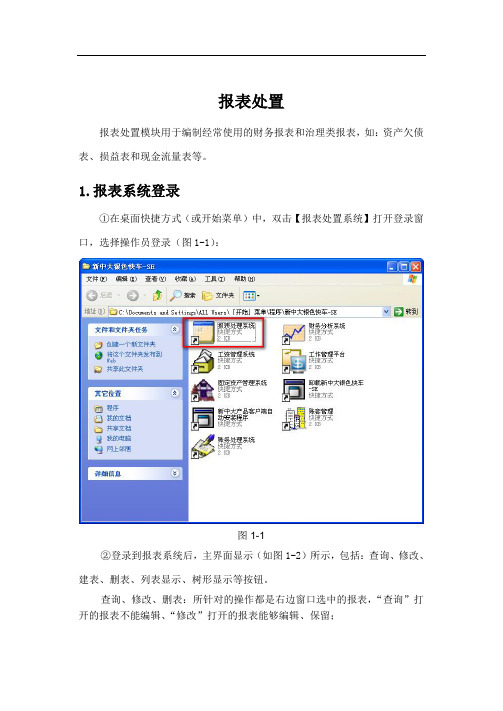
报表处置报表处置模块用于编制经常使用的财务报表和治理类报表,如:资产欠债表、损益表和现金流量表等。
1.报表系统登录①在桌面快捷方式(或开始菜单)中,双击【报表处置系统】打开登录窗口,选择操作员登录(图1-1):图1-1②登录到报表系统后,主界面显示(如图1-2)所示,包括:查询、修改、建表、删表、列表显示、树形显示等按钮。
查询、修改、删表:所针对的操作都是右边窗口选中的报表,“查询”打开的报表不能编辑、“修改”打开的报表能够编辑、保留;列表显示、树形显示:切换右边窗口报表显示方式!图1-22.报表新建、修改系统中已经提供了资产欠债表、利润表、现金流量表等格式,能够直接修改编辑;关于系统中没有的报表能够通过“建表”来新建一张空白报表来设计。
新建报表步骤如下:①单击【建表】按钮,打开建表方式选择窗口(如图2-1):A从原有报表格式中复制,表示从系统现有报表中复制一张一样的报表;B新建格式,表示新建一个完全空白的报表。
图2-1②咱们选择“新建格式”完全新建一张报表(图2-2),设置报表分组、类别、日期、名称等,然后单击【确认】按钮:图2-2③设置报表行数、列数、行高、列宽等信息(图2-3),然后单击【确信】按钮(这些信息也能够在后期报表设置时再修改):图2-3④新建报表已经打开,可是现在的报表只是一个空白表格,类似于Excel 表格(图2-4),其他文字性内容能够直接输入,此处关键是通过报表函数取数,直接取到账务处置系统的数据。
选中需要取数的单元格,单击公式帮忙按钮,打开公式帮忙窗口:图2-4⑤在公式帮忙窗口第一选择需要取数的函数,如:“JFE-借方发生额”,然后打开科目帮忙选择一个科目,如:1001现金,如此取得的公式为“=JFE("1001",,,,)”,表示该单元格要取到现金本期借方发生的金额(图2-5),用如此相同方式设置好所有单元格公式,保留即可。
为了设置简单,能够用复制、粘贴、替换等方式设置。
新中大银色快车针打西玛发票版凭证调试
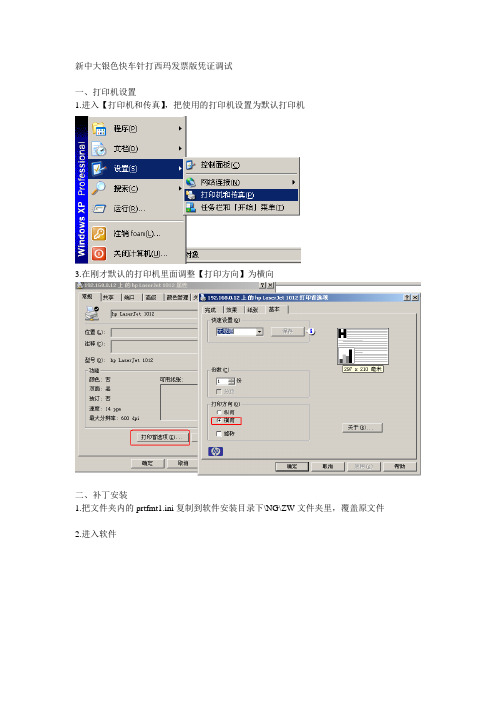
新中大银色快车针打西玛发票版凭证调试
一、打印机设置
1.进入【打印机和传真】,把使用的打印机设置为默认打印机
3.在刚才默认的打印机里面调整【打印方向】为横向
二、补丁安装
1.把文件夹内的prtfmt1.ini复制到软件安装目录下\NG\ZW文件夹里,覆盖原文件
2.进入软件
选择【自定义格式1】
选择【采用自定义格式】
三、打印与调试
1.可以选择【连续打印】
2.或者进入单张进行打印
3.打印出来如果有偏差,进入【自定义格式1】
4.点击【编辑】里面的【整体移动】
5.按打印出来的偏差调整上,下,左,右(一般我们调整上和左就可以)
【常见问题】
打印出来方向不对
答:一定要在打印机设置那块,先设置打印机的方向,在进入软件。
SE培训课件——手册版
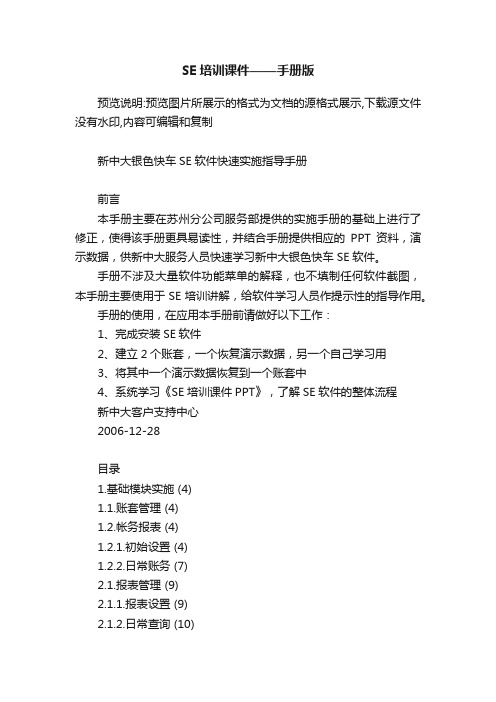
SE培训课件——手册版预览说明:预览图片所展示的格式为文档的源格式展示,下载源文件没有水印,内容可编辑和复制新中大银色快车SE软件快速实施指导手册前言本手册主要在苏州分公司服务部提供的实施手册的基础上进行了修正,使得该手册更具易读性,并结合手册提供相应的PPT资料,演示数据,供新中大服务人员快速学习新中大银色快车SE软件。
手册不涉及大量软件功能菜单的解释,也不填制任何软件截图,本手册主要使用于SE培训讲解,给软件学习人员作提示性的指导作用。
手册的使用,在应用本手册前请做好以下工作:1、完成安装SE软件2、建立2个账套,一个恢复演示数据,另一个自己学习用3、将其中一个演示数据恢复到一个账套中4、系统学习《SE培训课件PPT》,了解SE软件的整体流程新中大客户支持中心2006-12-28目录1.基础模块实施 (4)1.1.账套管理 (4)1.2.帐务报表 (4)1.2.1.初始设置 (4)1.2.2.日常账务 (7)2.1.报表管理 (9)2.1.1.报表设置 (9)2.1.2.日常查询 (10)3.辅助模块实施 (11)3.1.工资模块 (11)3.1.1.初始工作 (11)3.1.2.日常操作 (13)3.2.固定资产 (15)3.2.1.初始工作 (15)3.2.2.日常工作 (17)4.物流模块 (19)4.1.材料需求计划 (19)4.1.1.初始设置 (19)4.1.2.日常操作 (19)4.2.采购管理模块的实施 (20)4.2.1.初始设置 (20)4.2.2.日常操作 (21)4.3.库存管理软件的实施 (24)4.3.1.初始设置 (24)4.3.2.日常操作 (28)4.4.销售管理模块的实施 (30)4.4.1.初始设置 (30)4.4.2.日常操作 (32)5.年结处理 (34)1.基础模块实施1.1. 账套管理需做以下工作:1.新建核算单位◆必须输入的内容◆可能需要输入的内容可能会使用复制(注:买了增量复制的模块必须选中,否则不必选)。
- 1、下载文档前请自行甄别文档内容的完整性,平台不提供额外的编辑、内容补充、找答案等附加服务。
- 2、"仅部分预览"的文档,不可在线预览部分如存在完整性等问题,可反馈申请退款(可完整预览的文档不适用该条件!)。
- 3、如文档侵犯您的权益,请联系客服反馈,我们会尽快为您处理(人工客服工作时间:9:00-18:30)。
新中大银色快车-SE V8.0 操作手册
1、新建帐套
打开桌面上的“新中大银色快车-SE”文件夹→双击打开“帐套管理”→输入密码:12345 →帐套功能→新建帐套→
输入帐套号、单位名称、单位地址、单位电话、选择所属行业(医疗卫生)→输入邮编、单位负责人、财务主管、建帐日期→
选择模块(一般选择帐务处理系统和报表处理系统)→点“存入”→系统提示“决定建立此帐套吗?”选“是”→输入密码:12345
后点“建立”。
系统就会自动建立帐套了。
2、导入基础数据
打开桌面上的“新中大银色快车-SE”→双击打开“帐务处理系统”→选择刚才所建立的帐套名称→确认→
选择操作员(初始密码为空)→确认→在主界面中点击“系统管理”→在弹出的窗口中选择“其他控制”下的“基础数据转入”→
在弹出的窗口中的“请指定目标路径”右边的按钮→选择要导入的基础数据所在的路径→然后点击“确认”即可导入基础数据。
3、初始设置
打开桌面上的“新中大银色快车-SE”→双击打开“帐务处理系统”→选择刚才所建立的帐套名称→确认→
选择操作员(初始密码为空)→确认→在主界面中点击“初始设置”→“基本设置”下的“凭证类型”选“不分类”、→“
部门核算方式”选核算到部门→部门设置里可以增加、删除、修改,“基本设置”的其他项均默认。
“科目及余额初始”下的“科目代码宽度设置”默认不修改、“科目设置”
要根据本单位的报表里的科目进行修改、“初始科目余额”也是根据本单位的年初数录入、往来账在“初始单位往来帐”下的“往来单位通讯示”和“初始单位往来帐”和
“初始个人往来帐”下的“往来个人名册”和“初始个人往来帐”录入。
(要录入往来账科目的总帐要与明细帐相等,录完初始余额后,最后的借贷要相等,录完之后进行“初始完成确认”→“验证”→“连续完成上述工作”→只有提示“通过所有检查”才能进行初始化
→“初始完成确认”→“初始完成确认”→“确认”系统会提示备份:
备份的路径建议如上图所示:E(或F):\新中大数据备份\帐务\2008年\初始化前→点击“确认”就可以备份了(初始化之前的数据)
→到当系统提示“已完成备份”就备份完了,点击“确定”后系统会提示“经检查无误,是否决定完成初始化”再点击“是”开始初始化初始化完毕系统会提示“已完成初始化”说明已经完成帐套的初始设置了。
4、录入凭证
打开桌面上的“新中大银色快车-SE”→双击打开“帐务处理系统”→选择帐套名称→确认→选择操作员(密码初始为空)→
确认→在主界面中点击“日常帐务”,在弹出的的窗口中的左上角点击“凭证处理”下的凭证录入,这时就可以录入凭证了,选择凭证日期,填输入单据的数量。
摘要录入方式有两种,一种是在摘要栏里直接录入文字,另一种是只需要录入助记码即可,前提是已经增加摘要库,增加摘要库的用途是主要是把常用的摘要添加到摘要库,方法是双击摘要栏,在弹出的窗口中点击“添加”,输入助记码如输入“2”,摘要输入“提现备用”输入完点击“确认”,录入摘要库之后在我们录入凭证的摘要时,只需要输入“2”按回车或者双击摘要栏即可调出“提现备用”这个摘要了;然后在“科目”栏里双击即可调出科目表,选择需要的会计科目,相应的在借方或贷方输入余额,按回车跳到下一行继续录入科目。
录入完点击“存入”即可。
注:可以把常用的凭证设置为快速凭证,这样在录入相同或相似的凭证里导入快速凭证,把要修改的凭证日期、科目或余额修改即可。
方法:在录入常用凭证后点击“置快速凭证”,在下次录入与这张凭证相同或相似的凭证时,在凭证录入窗口点击“快速凭证”,找出与实际需要相符的快速凭证并选择,然后点“确认”即可。
5、凭证修改、删除
进入“日常帐务”后点击“凭证处理”下的“凭证修改、删除”
,然后点击“确认”,在找到在修改的凭证后点击“修改凭证”(或“删除凭证”)修改凭证和凭证录入时是一样的,修改完后点击“存入”即可。
6、凭证查询
进入“日常帐务”后点击“凭证处理”下的“凭证查询、打印”下的“简单条件查询”在弹出的窗口中筛选查询的月份后点“确认”或者直接点击“确认”即可查询您想看的凭证。
7、录完凭证后出报表
打开桌面的“新中大银色快车-SE”,打开“报表处理系统”选择帐套号后单击“确认”,选择操作员姓名,有密码的输入密码,无密码的直接单击“确认”,点击“批处理”下的“成批计算”
>
“全部选入”单击“确认”系统会自动计算所有的报表,如要打开“资产负债表”则直接双击“资产负债表”,打开后可根据本单位的报表调整,调整完毕点击“计算分析”下的“整表计算(包括未记帐凭证)”,双击某个科目的数据可追踪查看到该科目的总帐、明细帐以及凭证。
报表核对正确无误后保存退出。
8、增加操作员
由于填制凭证和审核凭证不能是同一个人,因此必须增加一个操作员来进行审核。
操作步骤:
先进入“系统管理”,点击“系统服务”下的“更换操作员”,选择“系统管理员”密码输入12345后确认,再进“系统管理”,点击“权限管理”下的“操作员权限管理”,点击“增加”,输入审核员的姓名后直接点击“存入”,再更换操作员,以财务主管的身份给他授权(排第一的姓名是一般是财务主管)点击“系统服务”下的“更换操作员”,选择第
一个名字“确认”,再进“系统管理”,点击“权限管理”下的“操作员权限管理”,选择刚增加的审核员的姓名,点击“修改”,勾选所有的“查询权”、打印权、审核权和记帐结转权,其他的都不选,然后存入退出
9、进入帐务处理进行凭证的审核
点击“系统服务”下的“更换操作员”,选择审核员的姓名后点击“确认”后进入“日常帐务”,点击“凭证处理”下的“凭证审核”后在弹出的对话框点击“确认”,在凭证审核窗口中点击“本张签字”则审核当前的凭证,点击“全部签字/不签字”则审核全部的凭证
10、记帐
以财务主管或者有记帐权的操作员登录,方法同样是“系统服务”下的“更换操作员”,选择姓名后点击“确认”,进入“日常帐务”,点击“凭证处理”下的“记帐”然后点击“确认”系统会提示做数据备份,选择好路径后点击“确认”即可完成备份。
备份完系统会提示“经检查无误,决定开始记帐吗?”
点击“是“就开始记帐,记帐完毕提示“已完成记帐”说明已经完成记帐了
11、月结
以财务主管或者有记帐权的操作员登录,方法同样是“系统服务”下的“更换操作员”,选择操作员姓名后点击“确认”,进入“日常帐务”,点击“凭证处理”下的“月结”然后点击“确认”即可完成月结。
软件地址
/item.htm?spm=686.1000925.1000774.20&id=166********
另有含固定资产的。
SE、GE、A3等安装程序。
